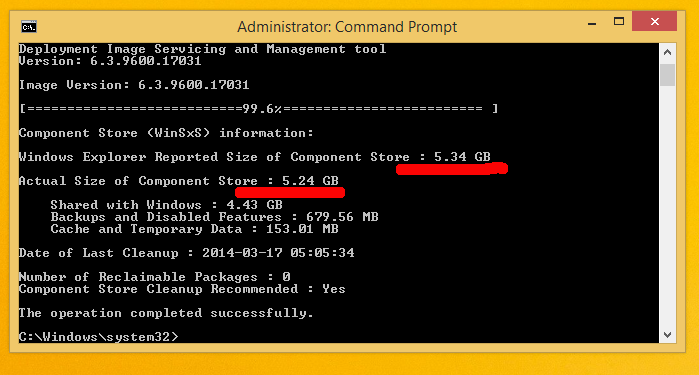Folder WinSxS, który znajduje się w folderze C: Windows, reprezentuje magazyn składników we współczesnych wersjach systemu Windows, takich jak Vista, Windows 7 i Windows 8. W tym folderze system Windows przechowuje swoje pliki systemowe, które są następnie trwale połączone z C: Windows system32. Trudno powiedzieć, ile miejsca na dysku jest dokładnie używane przez folder WinSxS, ponieważ zawiera on wiele twardych linków, więc Eksplorator plików wyświetla tylko nieprawidłowy rozmiar folderu. Zobaczmy, jak możemy wyświetlić prawidłowy rozmiar folderu WinSxS.
Reklama
Przede wszystkim powinieneś wiedzieć, że pliki w WinSxS są wymagane do prawidłowego funkcjonowania systemu Windows i nie powinieneś ich usuwać za pomocą narzędzi firm trzecich. Używaj tylko oficjalnych obsługiwanych metod jak Oczyszczanie dysku do czyszczenia Component Store lub użyj DISM, aby odinstalować aplikacje, których nie potrzebujesz . Magazyn składników jest modyfikowany po zainstalowaniu aktualizacji lub włączeniu lub wyłączeniu funkcji systemu Windows, takich jak .NET Framework 3.5 lub IE. Magazyn składników systemu Windows może stać się naprawdę duży po naprawie i może zająć dużo miejsca na dysku.instalacja dzwonka do drzwi bez istniejącego dzwonka
W systemie Windows 8.1 można uzyskać rzeczywisty rozmiar folderu WinSxS za pomocą wbudowanego polecenia DISM. Proszę bardzo:
- Otwórz wiersz polecenia z podwyższonym poziomem uprawnień. Widzieć wszystkie sposoby otwierania wiersza polecenia z podwyższonym poziomem uprawnień w systemie Windows 8 .
- Wpisz następujące polecenie:
Dism.exe / Online / Cleanup-Image / AnalyzeComponentStore
- Poczekaj kilka minut, aż DISM zakończy analizę folderu WinSxS. Otrzymasz coś takiego:
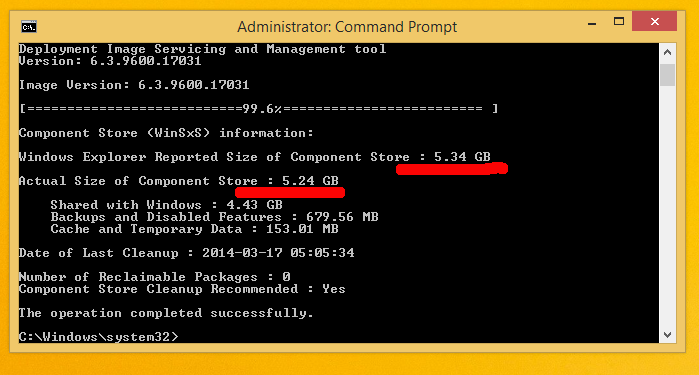
Na powyższym obrazku widać, że DISM pokazuje rozmiar folderu, który jest wyświetlany w Eksploratorze, wraz z rzeczywistym rozmiarem folderu. Możesz odzyskać trochę wolnego miejsca na dysku i wyczyścić folder WinSxS, postępując zgodnie z instrukcjami w tym artykule: Jak odzyskać wolne miejsce na dysku po zainstalowaniu Windows 8.1 Spring Update 1 (Feature Pack) .
jak zmienić nazwę fortnite na komputerze?